Tipps für das Anpassen von Parametern im Bereich „Format“
Im Folgenden finden Sie Tipps und Hinweise zum Anpassen von Parametern im Bereich „Format“, z. B. zum Ändern der Schrift, zum Bewegen der Einfügemarke und zum Anpassen des Zeichenabstands.
Informationen über die Steuerelemente im Bereich „Text“ > „Format“ finden Sie unter Grundlegende Steuerelemente für die Formatierung.
Wählen Sie einen Text aus.
Öffnen Sie im Bereich „Informationen“ > „Text“ > „Format“ das Einblendmenü „Schrift“.
Das Einblendmenü enthält alle verfügbaren Schriften.
Bewegen Sie den Zeiger bei gedrückter Maustaste im Einblendmenü nach oben oder nach unten, um eine Vorschau der Schriften zu erhalten.
Der Text im Canvas-Bereich ändert sich, während Sie den Zeiger im Einblendmenü bewegen.
Lassen Sie die Maustaste los, nachdem Sie eine Schrift ausgewählt haben.
Hinweis: Zum Navigieren im Einblendmenü können Sie auch das Rad einer mit drei Tasten ausgestatteten Maus verwenden oder mit zwei Fingern über Ihr Multi-Touch-Trackpad streichen.
Verwenden Sie den Rechtspfeil und Linkspfeil, um die Einfügemarke zeichenweise nach links oder rechts zu bewegen.
Drücken Sie die Tastenkombination „Befehl-Linkspfeil“, wenn Sie zum Beginn einer Textzeile springen möchten.
Drücken Sie die Tastenkombination „Befehl-Rechtspfeil“, wenn Sie zum Ende einer Textzeile springen möchten.
Drücken Sie die Tastenkombination „Wahl-Linkspfeil“, wenn Sie zum Beginn eines Worts springen möchten.
Drücken Sie die Tastenkombination „Wahl-Rechtspfeil“, wenn Sie zum Ende eines Worts springen möchten.
Verwenden Sie den Aufwärtspfeil und den Abwärtspfeil, wenn Sie die Einfügemarke von einer Textzeile (eines einzelnen Textobjekts) in die nächste bzw. die vorherige Zeile bewegen möchten.
Klicken Sie in der Symbolleiste auf das Text-Werkzeug (oder drücken Sie die Taste „T“).
Positionieren Sie (durch Klicken mit der Maustaste) die Einfügemarke im Canvas-Bereich zwischen den beiden Zeichen, deren Abstand Sie anpassen möchten. Führen Sie anschließend einen der folgenden Schritte aus:
Verwenden Sie den Schieberegler „Zeichenabstand“ oder das entsprechende Wertefeld, um einen Wert für den Zeichenabstand festzulegen.
Drücken Sie die Tastenkombination „ctrl-Rechtspfeil“, um den Abstand zwischen den Zeichen in Schritten von je 1 Pixel zu vergrößern.
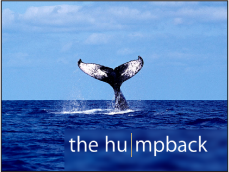
Drücken Sie die Tastenkombination „ctrl-Linkspfeil“, um den Abstand zwischen den Zeichen in Schritten von je 1 Pixel zu verringern.